iPhone voitti synkronoinnin iTunesin kanssa? Musiikin synkronointi ilman iTunesia
Onko sinulla ongelmia iPhoneen synkronoimiseen iTunesin kanssa? Se tapahtuu meille parhaiten, älä huoli, voit löytää ratkaisuja tämän korjaamiseksi.
Miksi iTunes ei synkronoi iPhonesi kanssa?
Ongelma, että iTunes ei synkronoinut iPhonesi kanssa, on monista syistä. Alla luetellaan joitakin yleisiä syitä viitteellesi:
Miten korjata iPhone, joka voitti synkronoinnin iTunesin kanssa (Fix iTunes Sync Stuck)?
Jos huomaat, että iPhone 7 / 7Plus / 6s / 6 / 5s / 5 ei synkronoitu iTunesin kanssa, nämä korjaukset auttavat sinua.
1. Päivitä iTunes ja iPhone
Ohjelmiston vanhentuneen version tai iOS: n vanhentuneen version käyttö voi aiheuttaa ongelmia synkronoimalla tietojasi.
Varmista, että käytät iTunesin viimeisintä versiota.
- iTunes for Mac: Apple> Ohjelmistopäivitys.
- iTunes for Windows: Ohje> Tarkista päivitykset.
Varmista, että sinulla on uusin iOS-järjestelmän päivitys. Jos iPhone kieltäytyy päivittämästä, voit varmuuskopioida puhelimesi ja tehdä täydellisen palautuksen.
2. Tarkista laitteiston ongelmat
Joskus ongelmia aiheuttavat ongelmat. Tarkista siis iPhonen USB-kaapeli käyttämällä USB-kaapelia. Tutustu tietokoneen eri USB-portteihin nähdäksesi, onko tietojen ongelma vain yksi USB-portti.
3. Synkronointi ei ole käytössä
IPhone ei ehkä synkronoi oikein, koskaSinulla ei ole synkronointia nykyisessä iTunes-versiossa. Liitä iPhone tietokoneeseesi ja valitse se "Laitteet" -kohdasta, jos haluat muuttaa iPhonen asetuksia synkronointiasetusten määrittämiseksi.

4. Varmista, että Apple Mobile Device Support on asennettu
- Windows 7 -tietokoneessa: Napsauta Käynnistä> Ohjauspaneeli ja Poista ohjelman asennus. Varmista, että Apple Mobile Device Support on lueteltu tässä.
- Windows 8/10 PC: lle: Napsauta "suurennusluokkaa" ja kirjoita "Ohjauspaneeli" ja paina "Palaa". Varmista, että Apple Mobile Device Support on näkyvissä.

5. Tarkista kolmannen osapuolen ohjelmistoristiriidat
Jotkin kolmannen osapuolen sovellukset voivat aiheuttaa ongelmiaKun Windows tunnistaa iPhonen läsnäolon, kun se on liitetty tietokoneeseen. Paras tapa tarkistaa tämä on poistaa toinen ohjelmisto väliaikaisesti.
6. Korjaa iPhone Won "t Sync iTunesin kanssa Free Tenorshare TunesCaren avulla
Viallinen iTunes / iPhone-kirjasto (iTunesDB jaiTunesCDB-tiedostot) aiheuttaa iTunesin synkronoinnin iPhonen kanssa. Tässä tapauksessa tarvitset ammattimaisen iTunes-korjaustyökalun korjataaksesi sen. Tenorshare TunesCare on ilmainen iTunes-korjaustyökalu, joka voi korjata kaikki iTunesin synkronointiongelmat helposti.


Miten synkronoida musiikkia iPhonelle ilman iTunesia?
Jos olet kokeillut kaikkia edellä mainittuja tapoja jakukaan heistä ei työskennellyt ja otit yhteyttä myös Applen tukeen ja et saa mitään aavistustakaan, sitten sinun pitäisi yrittää Tenorshare iCareFone, iTunes-vaihtoehto, joka voi synkronoida musiikin iPhoneen ilman iTunesia. Lisäksi se voi siirtää muita tiedostoja, kuten valokuvia, yhteystietoja, videoita iPhone / iPad / iPod, tietokone ja iTunes.
Synkronointivaiheet ovat melko yksinkertaisia: Käynnistä tämä ohjelmisto -> Yhdistä iPhone -> Valitse tiedostojenhallinta-> Musiikki -> Napsauta "Tuo" synkronoidaksesi kappaleita. Tehty!
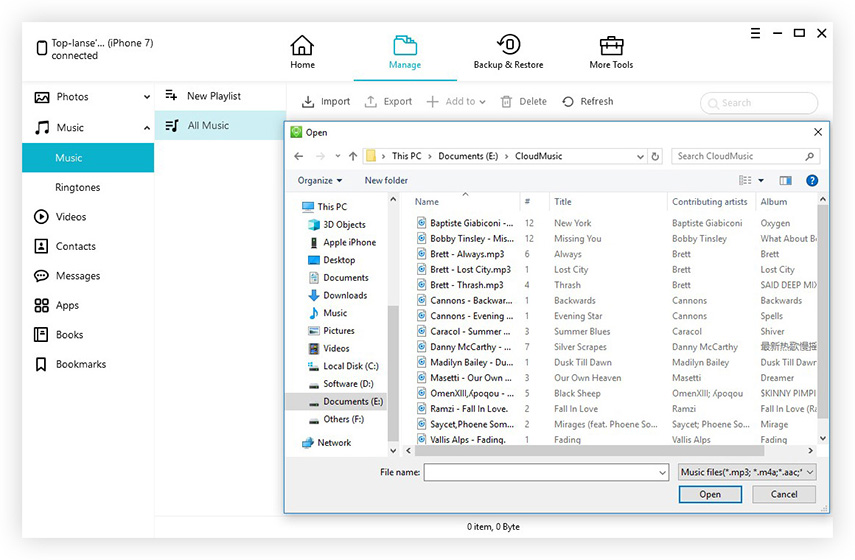
Nauti tästä artikkelista? Toivottavasti näillä ratkaisuilla voit ratkaista iPhonea synkronoimaan iTunesia tehokkaasti.

![[Täysi opas] Miten synkronoida iPhonen musiikki iTunesiin](/images/transfer-music/full-guide-how-to-sync-iphone-music-to-itunes.jpg)



![[Ratkaistu] Miten siirtää musiikkia PC / Macista uuteen iPhone 8/8 Plus -ohjelmaan](/images/ios-file-transfer/solved-how-to-transfer-music-from-pcmac-to-new-iphone-88-plus.jpg)



